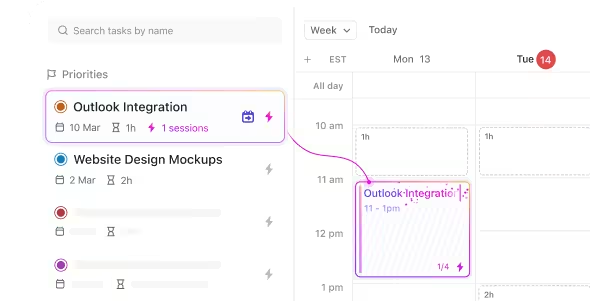Jest poniedziałek rano, a ty przygotowujesz się do cotygodniowej sesji planowania. Przygotowałeś już wszystko - briefy dla klientów, aktualizacje projektów i swój niezbędny tygodniowy harmonogram.
Jest tylko jeden szkopuł: Twój harmonogram znajduje się w Kalendarzu Google, a wszystko inne w Notion. Przełączanie się między nimi podczas spotkań? To kłopot, bez którego można by się obejść.
Wyobraź sobie płynną integrację Kalendarza Google z Notion, przenosząc wszystkie niezbędne rzeczy do jednej ujednoliconej przestrzeni. czy nie uprościłoby to Twojego cyklu pracy?
W tym artykule omówimy proste metody osadzania Kalendarza Google w obszarze roboczym Notion za pomocą zaledwie kilku kliknięć.
Usprawnijmy proces planowania!📆
Jak osadzić Kalendarz Google w Notion: Przewodnik krok po kroku
Osadzenie Kalendarza Google w Notion upraszcza cykl pracy poprzez łączenie kalendarza z codziennym zarządzaniem zadaniami. Oto trzy skuteczne metody osiągnięcia tej integracji, zakończone instrukcjami krok po kroku.
Metoda 1: Osadzenie Kalendarza Google w Notion za pomocą adresu URL
Ta metoda umożliwia osadzenie Kalendarza Google bezpośrednio na stronie Notion za pomocą udostępnianego adresu URL. Oto jak to zrobić:
Krok 1: Udostępnij Kalendarz Google

via Google Calendar
- Najpierw otwórz widżet Kalendarza Google
- Następnie kliknij ikonę koła zębatego w prawym górnym rogu, aby uzyskać dostęp do ustawień
- Przejdź do "Ustawień moich kalendarzy" i wybierz kalendarz, który chcesz osadzić

- Poszukaj sekcji "Uprawnienia dostępu do wydarzeń" i zaznacz pole obok "Udostępnij publicznie" Ta czynność sprawia, że Kalendarz Google staje się publiczny i widoczny dla każdego, kto posiada połączony z nim link
- Potwierdź swój wybór, klikając "Ok", gdy pojawi się ostrzeżenie
Krok 2: Uzyskaj publiczny URL dla Kalendarza Google

- Przewiń w dół do sekcji "Zintegruj Kalendarz Google" w ustawieniach. Tutaj znajdziesz publiczny adres URL, który jest specjalnie powiązany z Twoim kalendarzem
- Skopiuj ten adres URL, ponieważ będzie on potrzebny do osadzenia kalendarza w Notion
Krok 3: Osadzenie Kalendarza Google na stronie Notion
- Przejdź do strony Notion, na której chcesz zobaczyć Kalendarz Google
- Wpisz /embed i wybierz opcję Embed z rozwijanej listy.

via Notion
- Następnie wklej skopiowany URL do bloku i wybierz "Osadź link"
- Po kilku sekundach Kalendarz Google pojawi się na stronie Notion. Przeciągnij rogi, aby zmienić jego rozmiar i dopasować go do układu strony

Kalendarz Google został powodzenie osadzony w Notion. Widok wszystkich zaplanowanych wydarzeń bezpośrednio z obszaru roboczego Notion jest idealny do usprawnienia i scentralizowania planowania.
Pamiętaj jednak, że ta metoda zapewnia widok tylko do odczytu; nie będziesz mógł edytować wydarzeń z kalendarza w Notion. Aby wprowadzić zmiany, należy powrócić do Kalendarza Google.
Metoda 2: Korzystanie z kalendarza Notion
Aby uzyskać bardziej zintegrowane doświadczenie, rozważ użycie Notion Calendar, samodzielnej aplikacji, która pozwala zarządzać Kalendarzem Google bezpośrednio w Notion. Oto jak ją ustawić i zacząć z niej korzystać:
Krok 1: Pobierz aplikację Notion Calendar

via Notion Rozpocznij od pobrania aplikacji Notion Kalendarz.
Wyszukaj kalendarz w App Store lub na dedykowanej stronie internetowej. Po zlokalizowaniu aplikacji, pobierz ją i zainstaluj na swoim urządzeniu.
Krok 2: Zaloguj się w Google
- Otwórz aplikację Notion Kalendarz
- Kliknij "Kontynuuj z Google" i wybierz konto Kalendarza Google, którego chcesz użyć.
Krok ten połączy Kalendarz Google z aplikacją Notion Calendar. Zostaniesz poproszony o autoryzację dostępu aplikacji do Kalendarza Google, co zapewni prawidłową synchronizację wydarzeń.
Krok 3: Edycja wydarzeń
Notion Calendar umożliwia widok i zarządzanie wydarzeniami z Kalendarza Google bezpośrednio z aplikacji Notion.
Kliknij dowolne wydarzenie, aby otworzyć panel boczny, w którym możesz edytować szczegóły, takie jak czas, uczestnicy i opisy.
Zmiany te zostaną zsynchronizowane z Kalendarzem Google, dzięki czemu wszystko będzie aktualne. Kluczową zaletą korzystania z Notion Calendar jest jego płynna integracja.
W przeciwieństwie do metody osadzania URL, Notion Calendar umożliwia widok i interakcję z wydarzeniami kalendarza w Notion. Dodawaj, modyfikuj i organizuj wydarzenia bez przełączania się między aplikacjami, dzięki czemu Twoje zadania związane z planowaniem będą bardziej wydajne i scentralizowane.
Porada Pro: Wydobądź więcej ze swojego codziennego planu dnia! Kalendarz Google może być bardziej elastyczny dzięki funkcji 10 najlepszych rozszerzeń Kalendarza Google .
Metoda 3: Zintegruj Kalendarz za pomocą aplikacji innych firm
Aby usprawnić cykl pracy między Kalendarzem Google a Notion, rozważ platformy integracyjne innych firm, takie jak Zapier lub Automate.io. Narzędzia te dostarczają zaawansowanych Automatyzacja Kalendarza Google umożliwia synchronizację aktualizacji i zarządzanie danymi kalendarza bezpośrednio w aplikacji Notion.
Oto jak to zrobić:
Krok 1: Ustawienie konta
- Zacznij od ustawienia konta na Zapier lub Automate.io
Obie platformy oferują darmowe plany, które mogą być odpowiednie dla podstawowych potrzeb
Krok 2: Stwórz cykl pracy
- Utwórz nowy cykl pracy i wybierz Kalendarz Google jako aplikację wyzwalającą
Aby rozpocząć działanie, wybierz wydarzenie, takie jak dodanie nowego wydarzenia lub aktualizacja istniejącego wydarzenia.
Krok 3: Połącz Kalendarz Google
- Połącz swój Kalendarz Google, logując się za pośrednictwem platformy integracyjnej
- Będziesz musiał autoryzować platformę, aby uzyskać dostęp do swojegokalendarz online aby ustawić wyzwalacze
Krok 4: Ustawienie Notion jako aplikacji akcji
- Wybierz Notion jako miejsce docelowe dla działań w Twoim cyklu pracy
- Wybierz działania, takie jak tworzenie lub aktualizowanie elementów w bazie danych Notion, zależnie od potrzeb
Krok 5: Mapa szczegółów wydarzenia do Notion
- Skonfiguruj szczegóły wydarzeń z Kalendarza Google, takie jak nazwy, daty i opisy wydarzeń, aby odpowiadały odpowiednim polom w bazie danych lub na stronie Notion
Ten krok gwarantuje, że informacje zostaną dokładnie przeniesione i uporządkowane.
Krok 6: Test i wdrożenie
Przed pełną integracją przetestuj przepływ pracy, aby upewnić się, że wszystko działa zgodnie z przeznaczeniem. Po zweryfikowaniu ustawienia, aktywuj cykl pracy w celu automatyzacji procesu synchronizacji.
Ta metoda automatyzuje proces aktualizacji, zapewniając płynne połączenie między harmonogramem a zarządzaniem zadaniami, zapewniając dobrą organizację i wydajność.
💡 Pro Tip: Chcesz zwiększyć wydajność Kalendarza Google? Użyj skutecznych hacków Kalendarza Google aby usprawnić swoją pracę i zwiększyć wydajność w pracy!
Limity korzystania z Notion
Chociaż Notion jest potężnym narzędziem z wieloma funkcjami, pewne limity mogą wpływać na jego użyteczność w zależności od konkretnych potrzeb.
Oto kilka kluczowych limitów, które należy wziąć pod uwagę:
1. Brak współpracy w czasie rzeczywistym
Możliwości współpracy w czasie rzeczywistym w Notion nie są tak zaawansowane, jak w przypadku innych platform, takich jak Dokumenty Google czy Microsoft Teams. Zmiany dokonane przez jednego użytkownika wymagają kilku sekund, aby pojawić się na ekranie innego użytkownika, co może prowadzić do nieporozumień lub błędów podczas sesji współpracy.
2. Ograniczona funkcja offline
Możliwości Notion w trybie offline są ograniczone. Podczas gdy można wyświetlać strony w trybie offline, możliwości edycji są ograniczone, a wszystkie zmiany muszą zostać zsynchronizowane po powrocie do trybu online. Jest to istotna wada dla użytkowników pracujących w niestabilnych środowiskach lub bez połączenia z Internetem.
3. Problemy z wydajnością w przypadku dużych baz danych
Wydajność może spadać wraz z rozwojem obszaru roboczego Notion, zwłaszcza w przypadku dużych baz danych lub osadzania złożonych systemów, takich jak Kalendarz Google. Użytkownicy mogą doświadczać wolniejszych czasów ładowania i szybszego reagowania, co obniża wydajność i komfort użytkowania.
4. Niestandardowe ustawienia i krzywa uczenia się
Chociaż elastyczność i niestandardowe opcje Notion są znaczącą zaletą, wiążą się one również ze stromą krzywą uczenia się. Nowi użytkownicy mogą mieć trudności z ustawieniem i efektywnym zarządzaniem obszarem roboczym bez wcześniejszego doświadczenia lub obszernych samouczków.
5. Ograniczona integracja z zewnętrznymi narzędziami
Pomimo wsparcia podstawowych integracji, możliwości Notion w zakresie płynnej integracji z zewnętrznymi narzędziami i platformami są mniej rozwinięte niż u niektórych konkurentów. Jest to limit dla Teams, które w dużym stopniu polegają na integracji w celu usprawnienia cyklu pracy w różnych narzędziach.
6. Limity aplikacji mobilnych
Aplikacja mobilna Notion nie oferuje tego samego poziomu funkcji, co jej odpowiednik na pulpit. Użytkownicy mogą uznać aplikację mobilną za mniej intuicyjną i bardziej kłopotliwą w nawigacji, co jest frustrujące dla tych, którzy potrzebują dostępu do obszaru roboczego w podróży.
7. Obawy dotyczące bezpieczeństwa i prywatności danych
W przypadku organizacji, w których obowiązują surowe przepisy dotyczące bezpieczeństwa danych i prywatności, Notion może nie spełniać wszystkich wymaganych standardów. Zasady i praktyki platformy dotyczące przetwarzania danych i prywatności użytkowników mogą nie być wystarczające dla branż podlegających ścisłym regulacjom.
8. Brak natywnego śledzenia czasu
Notion nie ma wbudowanych funkcji śledzenia czasu, co jest wadą dla Teams, które muszą monitorować czas spędzony na zadaniach bezpośrednio w narzędziu do zarządzania projektami.
Alternatywy dla Notion i Kalendarza Google
Podczas gdy Notion i Kalendarz Google są popularnymi narzędziami do zarządzania zadaniami i planowania, mają one pewne ograniczenia. Dla tych, którzy szukają bardziej zintegrowanego i bogatego w funkcje narzędzia Alternatywa dla Notion , ClickUp oferuje atrakcyjny wybór.
ClickUp: Szybsza, bardziej wydajna alternatywa dla Notion
ClickUp to kompleksowa platforma do zarządzania projektami stworzona do obsługi pracy w szerokim zakresie branż, oferująca solidne funkcje poprawiające wydajność i usprawniające cykl pracy.
Integruje wiele narzędzi zwiększających wydajność w jednym miejscu, w tym zarządzanie zadaniami, przechowywanie dokumentów, śledzenie celów i asystenta opartego na AI, aby usprawnić operacje w różnych działach.
Użytkownicy mogą wyświetlać zadania w wielu formatach, takich jak listy, tablice i kalendarze. Funkcje takie jak automatyzacja, śledzenie czasu i niestandardowe pulpity zwiększają wydajność, a zdolność aplikacji do zastępowania i integracji z innymi narzędziami zmniejsza bałagan w oprogramowaniu.
Możesz łatwo osadzić Kalendarz Google lub użyć własnego widoku kalendarza ClickUp, aby płynnie zarządzać zadaniami i harmonogramami w jednym miejscu.
ClickUp dostarcza również różne gotowe rozwiązania, takie jak Szablony Kalendarza Google aby przyspieszyć proces integracji.
Przyjrzyjmy się tym funkcjom:
1. Widok kalendarza ClickUp

Zarządzaj zadaniami, ustaw przypomnienia i synchronizuj kalendarze bez wysiłku dzięki potężnemu widokowi kalendarza ClickUp Widok kalendarza ClickUp przekształca planowanie dzięki elastycznemu, konfigurowalnemu interfejsowi. Pozwala Teams na zarządzanie zadaniami, ustawienie przypomnień i synchronizację z zewnętrznymi kalendarzami, takimi jak Kalendarz Google, wszystko w ramach jednej platformy.
Funkcja ta zapewnia, że wszystko, od codziennych zadań po ważne terminy, jest scentralizowane i dopasowane, zwiększając wydajność i współpracę.
Widok kalendarza ClickUp:
- Zarządzaj zadaniami i wydarzeniami w jednym miejscu
- Wizualizacja harmonogramów z widokami dziennymi, tygodniowymi i miesięcznymi
- Przeciągnij i upuść, aby dostosować zadania i wydarzenia
- Szybkie dodawanie i zmiana harmonogramu zadań
- Bezpieczne udostępnianie kalendarza
- Synchronizacja Kalendarza Google w celu ujednolicenia harmonogramu
- Ustawienie niestandardowych przypomnień o spotkaniach i terminach
2. ClickUp Dokumenty

Twórz, współpracuj i połącz Dokumenty bezpośrednio z cyklami pracy za pomocą ClickUp Docs ClickUp Docs usprawnia tworzenie dokumentów i współpracę poprzez bezpośrednią integrację z cyklem pracy i spotkań, eliminując potrzebę przełączania się między wieloma narzędziami.
Dzięki współpracy w czasie rzeczywistym możesz przekształcać pomysły w zadania, aktualizować statusy projektów i śledzić postępy - wszystko z poziomu jednego interfejsu.
ClickUp Docs:
- Twórz i organizuj dokumenty, wiki i notatki ze spotkań bezpośrednio w cyklu pracy
- Połącz dokumenty z zadaniami, projektami i cyklami pracy w celu ich natychmiastowej realizacji
- Wyszukiwanie, sortowanie i filtrowanie dokumentów bez opuszczania platformy
- Osadzanie kalendarzy, zadań i statusów projektów bezpośrednio w Dokumentach
- Bezpieczne udostępnianie dokumentów członkom zespołu, gościom lub publicznie
3. Zadania ClickUp
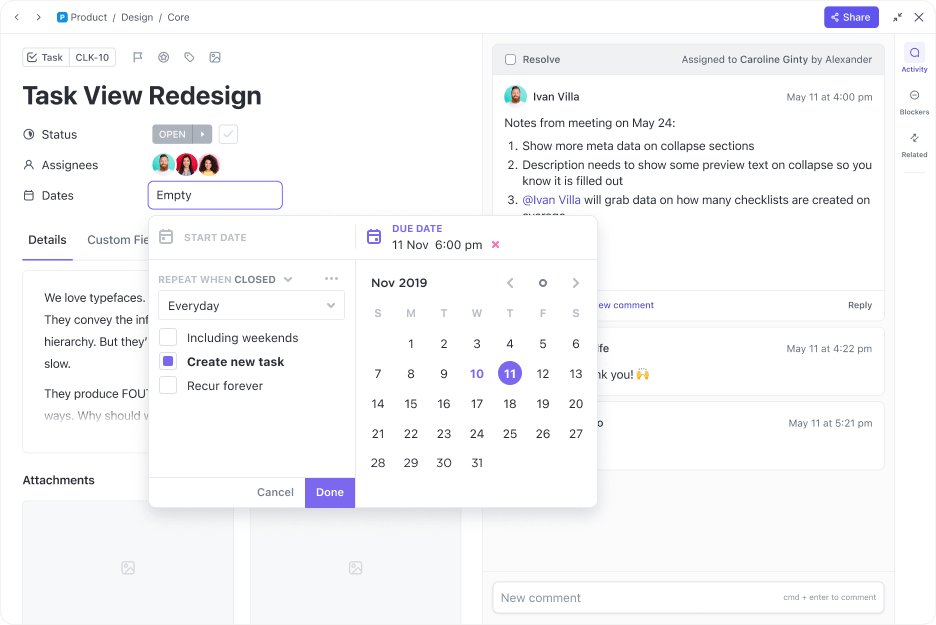
dostosuj, ustal priorytety i zsynchronizuj zadania ze swoim kalendarzem w celu zintegrowanego zarządzania projektami w czasie rzeczywistym za pomocą ClickUp Tasks_ Zadania ClickUp został zaprojektowany w celu usprawnienia zarządzania projektami. Narzędzie to pozwala na niestandardowe dopasowanie zadań do cyklu pracy, integrację zadań z kalendarzem i płynne zarządzanie różnymi rodzajami pracy.
Pozwala skutecznie ustalać priorytety zadań, wzbogacać je o szczegółowe pola niestandardowe, łączyć zależne zadania w celu lepszego śledzenia projektu i organizować je na wielu listach w celu uzyskania optymalnej widoczności.
Niezależnie od tego, czy planujesz codzienne działania, czy zarządzasz krytycznymi terminami, ClickUp zapewnia, że wszystko jest scentralizowane i zintegrowane z Twoim cyklem pracy.
Możesz:
- Niestandardowe Zadania, aby dopasować je do konkretnych potrzeb projektu i cyklu pracy
- Synchronizować zadania bezpośrednio z kalendarzem ClickUp w celu planowania w czasie rzeczywistym i zarządzania terminami
- Wykorzystywać różne typy zadań, aby skutecznie radzić sobie z różnymi wymaganiami pracy
- Ustawienie priorytetów, aby w pierwszej kolejności skupić się na krytycznych zadaniach
- Dodawaj istotne szczegóły do zadań za pomocą pól niestandardowych dla większej przejrzystości i kontroli
- Połącz zadania, aby pokazać relacje i zależności w celu lepszego śledzenia projektu
- Zarządzanie zadaniami na wielu listach w celu obsługi różnych teamów lub faz projektu
4. ClickUp Śledzenie czasu
![]()
śledź każdą minutę - monitoruj czas, ustaw szacowany czas i generuj szczegółowe raporty, aby utrzymać projekty zgodnie z harmonogramem dzięki ClickUp Time Tracking_ Śledzenie czasu ClickUp upraszcza śledzenie czasu na wszystkich urządzeniach w celu zwiększenia wydajności i zarządzania projektami. Umożliwia śledzenie czasu, ustawienie szacowanego czasu i widok szczegółowych raportów aktywności.
ClickUp integruje się z popularnymi aplikacjami komputerowymi do śledzenia czasu, takimi jak Toggl i Harvest.
Korzystając ze śledzenia czasu ClickUp, możesz:
- Dodawać adnotacje do działań, aby wyjaśnić poświęcony czas
- Kategoryzować i filtrować czas spędzony na zadaniach
- Śledzenie czasu podlegającego rozliczeniu w celu dokładnego fakturowania
- Widok kart czasu pracy według dnia, tygodnia lub niestandardowego zakresu
- Porównywanie śledzonego czasu z szacunkami w celu dotrzymania harmonogramu
Funkcja bonusowa: Bezproblemowy import pracy z Notion do ClickUp
Jeśli zbudowałeś już znaczny obszar roboczy w Notion, ClickUp pozwoli Ci zaimportować wszystko bezproblemowo. ClickUp zachowuje całą strukturę zadań i projektów podczas importowania danych. Funkcja ta jest szczególnie przydatna, jeśli chcesz zwiększyć swoje możliwości zarządzania projektami dzięki zaawansowanym funkcjom ClickUp, zachowując jednocześnie ciągłość procesów pracy.
Uprość sposób, w jaki pracujesz dzięki kompleksowemu rozwiązaniu
Integracja Kalendarza Google z Notion usprawnia cykl pracy, ale nie jest pozbawiona limitów. Jeśli szukasz bardziej dynamicznej, bogatej w funkcje platformy, ClickUp oferuje lepszą alternatywę.
Dzięki natywnemu śledzeniu czasu, współpracy w czasie rzeczywistym i płynnej integracji zadań, dokumentów i kalendarzy, ClickUp przenosi wszystko w jedną spójną przestrzeń. Nie musisz żonglować między aplikacjami - po prostu usprawniona wydajność i pełna kontrola.
Niezależnie od tego, czy zarządzasz codziennymi zadaniami, czy złożonymi projektami, ClickUp zapewnia, że zawsze jesteś zorganizowany i na dobrej drodze.
Gotowy na usprawnienie cyklu pracy nad projektem? Rozpocznij pracę z ClickUp już dziś i poczuj różnicę!